OBIEE –プレゼンテーション層
プレゼンテーション層は、BMM層のビジネスモデルのカスタマイズされたビューをユーザーに提供するために使用されます。サブジェクト領域は、Oracle BIPresentationServicesが提供するプレゼンテーション層で使用されます。
プレゼンテーション層でサブジェクト領域を作成するには、さまざまな方法があります。最も一般的で簡単な方法は、BMMレイヤーのビジネスモデルをプレゼンテーションレイヤーにドラッグし、必要に応じて変更することです。
プレゼンテーション層で列を移動したり、列を削除または追加したりできるため、ユーザーに意味のない列が表示されないように変更を加えることができます。
Create Subject Areas/Presentation Catalogues and Presentation Tables in Presentation Layer
[プレゼンテーション領域]→[新しいサブジェクト領域]→[全般]タブで、サブジェクト領域の名前を入力します(ビジネスモデルと同様に推奨)→[OK]をクリックします。
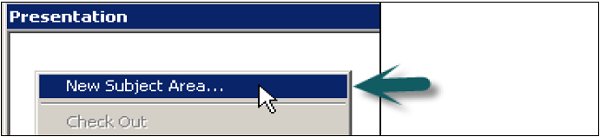
サブジェクトエリアが作成されたら、サブジェクトエリア→新しいプレゼンテーションテーブル→[全般]タブで、プレゼンテーションテーブルの名前を入力→OK(レポートに必要なパラメータの数と同じ数のプレゼンテーションテーブルを追加)を右クリックします。

[権限]タブ→[権限]ダイアログボックスをクリックします。ここで、ユーザーまたはグループの権限をテーブルに割り当てることができます。

プレゼンテーションテーブルを削除する
プレゼンテーション層で、[サブジェクト領域]→[プレゼンテーションカタログ]ダイアログボックスを右クリックし、[プレゼンテーションテーブル]タブをクリックします→[プレゼンテーションテーブル]タブに移動し、テーブルを選択して[削除]をクリックします。
確認メッセージが表示されます→[はい]をクリックしてテーブルを削除するか、[いいえ]をクリックしてテーブルをカタログに残します→[OK]をクリックします。
プレゼンテーションテーブルを移動する
[サブジェクトエリア]を右クリックして[プレゼンテーションテーブル]タブに移動します→[名前]リストで、並べ替えるテーブルを選択します→ドラッグアンドドロップを使用してテーブルの位置を変更します。または、[上]ボタンと[下]ボタンを使用して並べ替えることもできます。テーブル。
プレゼンテーションテーブルの下のプレゼンテーション列
プレゼンテーション列の名前は通常、ビジネスモデルおよびマッピングレイヤーの論理列名と同じです。ただし、[プレゼンテーション列]ダイアログボックスの[論理列名を使用する]と[カスタム名を表示する]をオフにして、別の名前を入力することもできます。
プレゼンテーション列を作成する
プレゼンテーションテーブルの下に列を作成する最も簡単な方法は、BMMレイヤーの論理テーブルから列をドラッグすることです。
BMMの論理テーブルの下にあるオブジェクトを選択し、サブジェクト領域の下のプレゼンテーションテーブルにドラッグします(Ctrlキーを使用して、ドラッグする複数のオブジェクトを選択します)。このプロセスを繰り返し、残りの表示テーブルに論理列を追加します。
Create a New Presentation Column −
プレゼンテーション層→新しいプレゼンテーション列のプレゼンテーションテーブルを右クリックします。
[プレゼンテーション列]ダイアログボックスが表示されます。論理列の名前を使用するには、[論理列を使用する]チェックボックスをオンにします。

別の名前を指定するには、[論理列を使用する]チェックボックスをオフにして、列の名前を入力します。
列にユーザーまたはグループのアクセス許可を割り当てるには、[アクセス許可]→[アクセス許可]ダイアログボックスで、アクセス許可を割り当て→[OK]をクリックします。

プレゼンテーション列を削除する
プレゼンテーション層のプレゼンテーションテーブルを右クリック→[プロパティ]をクリック→[列]タブをクリック→削除する列を選択→[削除]をクリックするか、Deleteキーを押します→[はい]をクリックします。
プレゼンテーション列を並べ替えるには
プレゼンテーション層のプレゼンテーションテーブルを右クリック→[プロパティ]に移動→[列]タブをクリック→並べ替える列を選択→ドラッグアンドドロップを使用するか、[上下]ボタンをクリック→[OK]をクリックすることもできます。
